【iphone6手势怎么用】iphone6手势怎么用|iPhone6小圆点手势设置方法|iPhone6使用技巧-iphone6创建新手势--iphone6手势插件-iphone6-手势软件-【新闻资讯】
本文所分享的知识点是【iphone6手势怎么用|iPhone6小圆点手势设置方法|iPhone6使用技巧】,欢迎您喜欢我爱IT技术网所分享的教程、知识、经验或攻略,下面是详细的讲解。
iphone6手势怎么用|iPhone6小圆点手势设置方法|iPhone6使用技巧
iPhone6小圆点怎么设置?iPhone6小圆点,可以实现各种手势操作,包括手势锁屏、关机以及打开相关应用等,使用非常方便。不过iPhone6小圆点手势功能默认是关闭的,我们需要开启Assistive Touch设置,才能使用。以下百事网小编为大家带来详细的iPhone6小圆点手势设置方法,具体操作步骤如下。

一、进入iPhone6设置,然后进入“通用”设置,如下图所示。
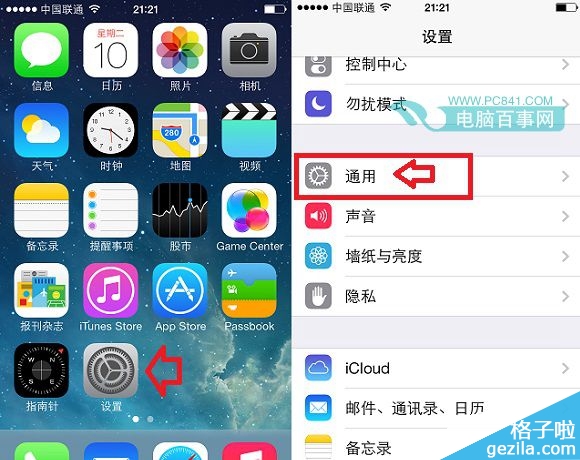
二、进入iPhone6通用设置之后,我们再找到“辅助功能”设置,之后在辅助功能设置中即可找到“Assistive Touch设置”,该项即为iPhone6小圆点的手势功能,该功能默认是关闭的,我们将其开启即可,如下图所示。
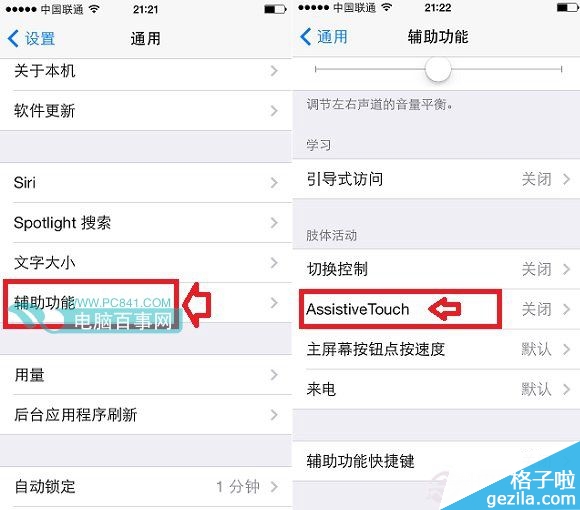
三、初次进入Assistive Touch手势设置后,我们先开启该功能,另外用户还可以自定义创建信功能,具体方法为点击底部的“创建手势”,如下图所示。

四、进入Assistive Touch手势创建后,我们就可以按照提示创建手势了,我们点击一个屏幕中的圆点即可开始设置手势操作了,如下图所示:
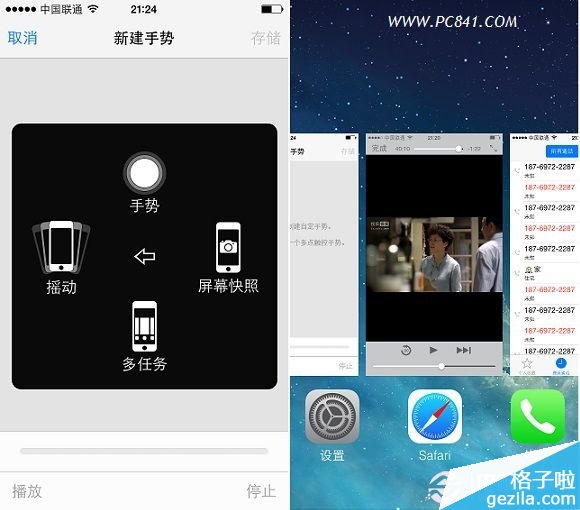
iPhone6小圆点手势设置方法
以上就是iPhone6小圆点设置教程,说白了就是iPhone6手势功能,主要是需要开启Assistive Touch功能,之后在iPhone6界面中就可以看到一个小圆点,点击小圆点就可以实现各种手势功能,包括触屏锁屏、关机等等,功能很多,并且还可以自定义创建。
关于iphone6手势怎么用|iPhone6小圆点手势设置方法|iPhone6使用技巧的相关讨论如下:
相关问题:iPhone6小圆点怎么设置 iPhone6小圆点手势设置方法
答:设置——通用——辅助功能 进入辅助功能设置后,我们再其底部找到并进入【AssistiveTouch】设置,然后开启AssistiveTouch手势操作功能即可 开启AssistiveTouch功能,在iPhone6屏幕上就会多了一个小圆点,这个小白圆点,我们可以任意拖动在一个空控制... >>详细
相关问题:iPhone6小圆点怎么设置 iPhone6小圆点手势设置方法
答:这里有一篇关于如何在 iPhone6 手机上设置小圆点的百度经验教程,详情请见:http://jingyan.baidu.com/article/4b52d7028820cdfc5c774b3c.html >>详细
相关问题:iphone6怎么设置手势唤醒屏幕,就是不按home键和开...
答:一、进入iPhone6的“通用”设置 二、找到“辅助功能”设置,之后在辅助功能设置中即可找到“Assistive Touch设置”,该项即为iPhone6小圆点的手势功能,该功能默认是关闭的,我们将其开启即可 三、初次进入Assistive Touch手势设置后,我们先开启该功... >>详细
- 评论列表(网友评论仅供网友表达个人看法,并不表明本站同意其观点或证实其描述)
-
